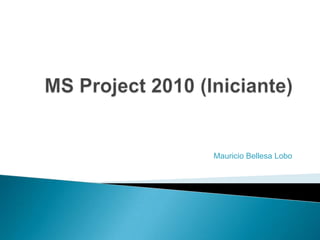
MS Project 2010 Iniciante
- 2. Iniciando (Criando um arquivo de projetos) – File Options Display Schedule Advanced (Show Project Summary Task) Planejando – Tarefas (Milestones/Predecessoras/Tarefas Automaticas) – Recursos (Resouce Sheet/Form) – Alocando Recursos Executando – Atualizando Tarefas – Tracking Gantt – Atualizando o projeto Monitorando – Relatorios Encerrando – Conclusão
- 5. Tarefas – Criando tarefas, digitar as informações: Projeto Exemplo --> 20 days Etapa 1 --> Tarefa A --> 2 days Tarefa B --> 1 day Tarefa C --> 3 days Relatorio Etapa 1 --> 0 days Etapa 2 --> Tarefa A --> 1 day Tarefa B --> 2 days Tarefa B.1 --> 4 h Tarefa B.2 --> 4 h Tarefa B.3 --> 4 h Tarefa B.4 --> 4 h Relatorio Etapa 2 --> 0 days Etapa 3 --> Tarefa A --> 5 days Tarefa B --> 1 day Tarefa C --> 2 days Tarefa D --> 3 days Relatorio Etapa 3 --> 0 days
- 6. Tarefas – Organizando /Identando as tarefas – Atividades Predecessoras e Sucessoras
- 7. Editando tarefas – Clicar duas vezes na tarefa a ser editada – Tarefas Milestones (Entregaveis) – Ou clicar em View e depois selecionar a caixa
- 8. Clicar com o botão direito na barra lateral Selecionar Resource Sheet Preencher o formulario conforme abaixo
- 9. Selecione a Tarefa Clique em Resource Clique Assign Resources Selecione o Recurso e clique em Assign para alocar o recurso. Aloque os recursos conforme o exemplo: Etapa 1 Tarefa A --> Isadora;João Tarefa B --> Isadora;João Tarefa C --> Isadora;João Relatorio Etapa 1 --> Isadora;João Etapa 2 Tarefa A --> Maria Tarefa B Tarefa B.1 --> Paulo Tarefa B.2 --> Paulo Tarefa B.3 --> Paulo Tarefa B.4 --> Paulo Relatorio Etapa 2 --> Maria;Paulo Etapa 3 Tarefa A --> João;Paulo Tarefa B --> João;Paulo Tarefa C --> João;Paulo Tarefa D --> João;Paulo Relatorio Etapa 3 --> João;Paulo
- 10. Resolvendo superaloções – Verificar alerta de recurso super alocado – Selecione com o botão direito o visão Resource Usage – Verifique os recursos em vermelho, são os recursos que estão super alocados Clique no sinal de + para verificar quais tarefas estão alocando os recursos.
- 11. Com o projeto configurado, clique em Set Baseline Nessa janela deve ser setado o Baseline, ou seja, a data em que o projeto deve ser iniciado.
- 12. Adicionando Colunas – Clique com o botão direito na coluna Duration – Selecione Insert Column – Selecione % Complete – A titulo de exemplo, coloque a data de status para 2 semanas a frente – Atualize a % das tarefas, como exemplo, da seguinte forma: Etapa 1 100% (todas as tarefas 100%) Etapa 2 50% (tarefa A 100% e Tarefas B.1 e B.2 50%) Etapa 3 0%
- 13. Clicar com o botão direito na barra lateral Selecionar Tracking Gantt Barra de tarefas muda de cor, o que foi executado fica em Azul, o que ainda não foi executado fica em vermelho
- 14. Na aba Project clique em Essa ferramenta atualiza o Projeto, setando 100% nas tarefas até a data “atual”.
- 15. Na aba Project clique no botão Reports Na janela que será aberta temos alguns tipos de reports pré-carregados e uma opção para gerar o report que atenda as necessidade do cliente. Como exemplo, selecione o tipo de report Overview e então Project Summary para verificar um relatorio com informações como: – Datas – Duração – Trabalho – Custos – Status das tarefas Gere relatorios de testes para se familiarizar com os tipos de relatorios da ferramenta
- 16. Na aba Project clique no botão Visual Reports Na janela que será aberta temos alguns tipos de reports pré-carregados e uma opção para gerar o report que atenda as necessidade do cliente. Gere relatorios de testes para se familiarizar com os tipos de relatorios da ferramenta
- 17. O projeto concluí quando a última tarefa e o último entregável estiver com status em 100%. Tarefas que atrasaram devem ser atualizadas no botão Update Project A tarefa que foi postergada é identificada da seguinte forma no Grafico de Gantt
- 18. As principais diferenças entre as versões 2007 e 2010 estão ligados à interface e o relacionamento entre os projetos do MS Project e o MS Project Server. Referencia http://office.microsoft.com/pt-br/project-help/novidades-no-microsoft-project-2010- HA010354195.aspx http://www.scribd.com/doc/31433947/Microsoft-Project-Server-2010-Product-Guide http://bakos.com.br/msproject_iniciando.html (curso realizado em 2012)
